2段階認証アプリ×Gmail|機種変更後復元できない時の対処法。
最近、セキュリティ向上のために2段階認証にするように勧めてくるサービスがありませんか?で、勢いで2段階認証設定しちゃったりしてませんか?
2段階認証設定する時に必要なQRコードとかバックアップコードをちゃんと保存してる人は大丈夫です。でももしQRコードなどを保存してない人は、機種変更後に結構苦労することになります。
かくいう僕も保存してなくて、先日のiPhone水没後、2段階認証が使えず困ってしまったばかり。
きっと同じ状況に陥ってしまい途方に暮れている人もいるはず!というわけで今回はGoogle・Gmailアカウントの2段階認証復元方法をまとめます。。。
もくじ
Googleアカウントにログインできない
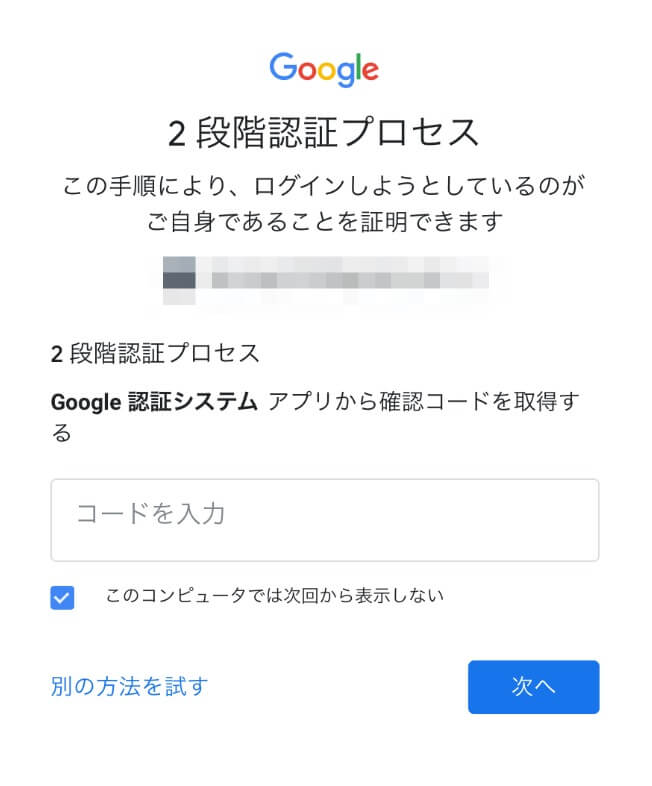
iPhoneが紛失・故障に見舞われても、iCloudバックアップでほとんどのデータを復元させることができます。ただ、2段階認証アプリ・Authenticatorのデータは復元できずリセットされてしまいます。
Googleやチャットワークなど2段階認証を利用していたサービスは、場合によってはログインできなくなってしまうかもしれません。
ちなみに僕がGoogleアカウントにログインしようとすると2段階認証プロセス画面が表示され、Authenticatorのワンタイムパスワードを入力するよう求められました。
しかしAuthenticatorはリセットされてしまっているので、ワンタイムパスワードを取得することができません。さぁ大変。
Google Authenticator
Authenticatorとは?
ID・パスワードに加え、Authenticatorのワンタイムパスワードを使用してログインする仕組みが2段階認証です。2段階認証に設定しておけば、もしIDとパスワードが盗まれたり漏洩したとしても、不正ログインされる可能性がグッと低くなります。
このワンタイムパスワードを発行してくれるアプリがGoogleAuthenticatorです。
2段階認証開始時にはQRコードや万が一の時のためにバックアップコードというものがユーザーに与えられます。
これをちゃんと保存していなかった人は、以下の設定で2段階認証を再設定しましょう。
Googleアカウントの2段階認証設定方法
1.アカウントをタップ
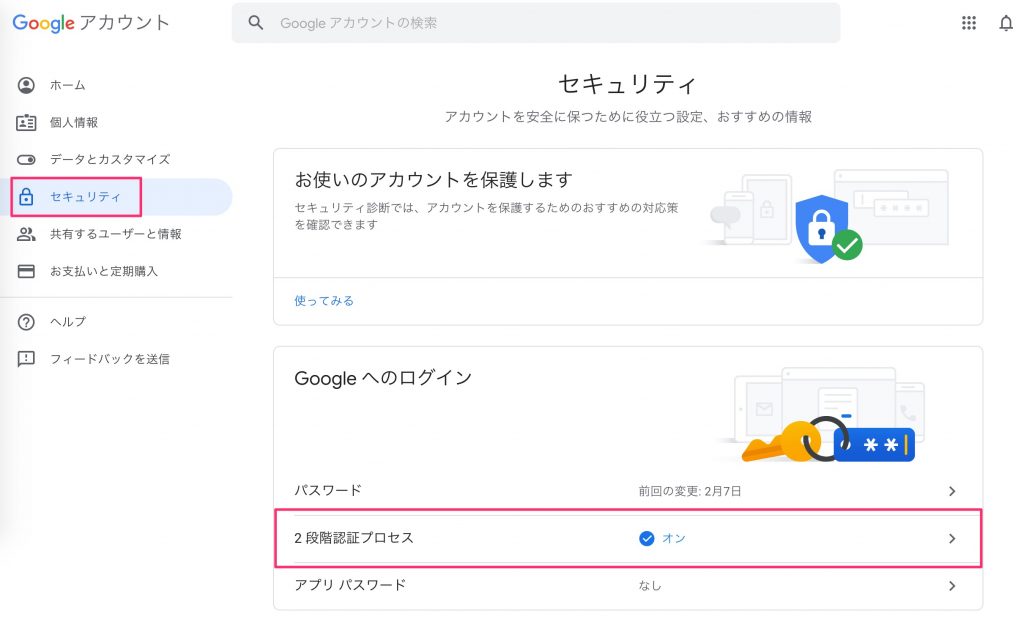
- Googleアカウントにアクセス
- セキュリティ管理ページへ
- 2段階認証プロセスをクリック
2.パスワードを入力して、次へ

3.認証システムアプリ→スマートフォンを変更

4.使っているスマホの種類を選択

5.QRコードをスキャン

Authenticatorを立ち上げてこのQRコードをスキャンすると、アプリにGoogleアカウント用のワンタイムパスワードが表示されているはずです。
6.ワンタイムパスワード(6桁のコード)を入力

7.完了

Googleアカウントのバックアップコード
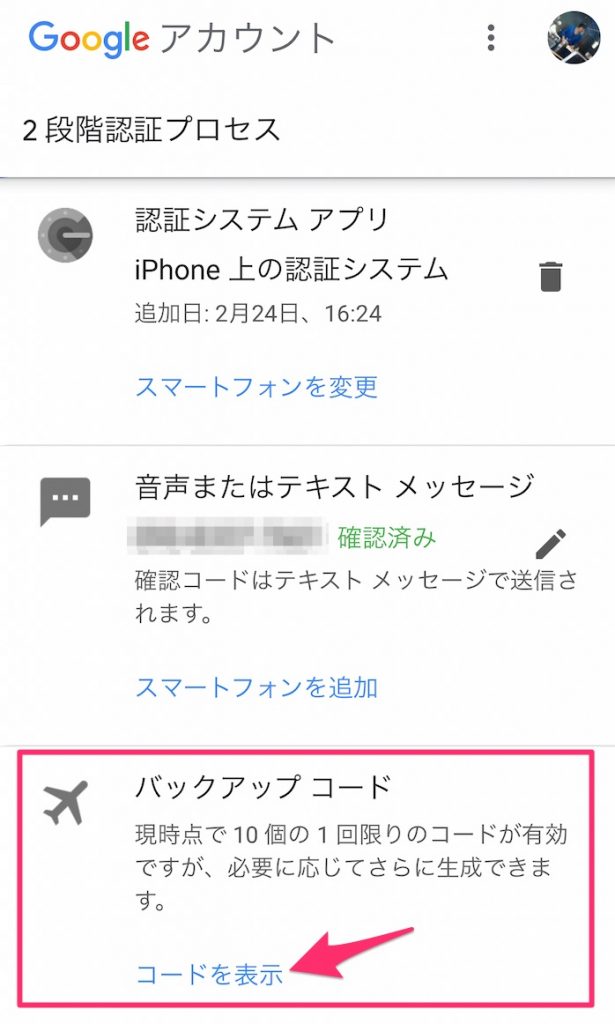
ワンタイムパスワードが表示できない状態になっても、バックアップコードがあればログイン可能。この機会にバックアップコードも保存しておきましょう。コードを表示をクリックすると10個のパスワードが表示されます。コードは1回ずつ利用できます。バックアップコードもオフライン環境で保存されることをお勧めします。
- QRコードを保存する
- バックアップコードを保存する
Suicaの削除・復元方法まとめ

スナップチャットの2段階認証復元方法





























[…] […]
[…] […]